Google Zemljevidi: Kako preveriti nadmorsko višino

Google Zemljevidi lahko prikažejo informacije o nadmorski višini v računalniku in mobilni napravi. Za uporabo te funkcije morate omogočiti možnost Teren.
Plus kode so kode, ki jih ustvari sistem Open Location Code , ki je sistem geokodiranja, ki se uporablja za lociranje katerega koli območja kjer koli na zemlji. Sistem odprtih lokacijskih kod je Google razvil leta 2014. Razvit je bil tako, da uporabnikom omogoči lažja sredstva za lokacijo, podobna običajnim naslovom, vendar uporabna povsod po svetu; namesto številčnih lokacijskih koordinat. Kode Plus so brezplačne in odprtokodne, kar pomeni, da ni licenčnih pristojbin, zato jih lahko uporablja kdor koli kjer koli.
Kode plus so videti podobne običajnim naslovom in jih je mogoče ustvariti za kraje, kjer ni ulic ali znamenitosti. Odprti sistem lokacijskih kod generira plus kode z uporabo zemljepisne dolžine in zemljepisne širine lokacije, zaradi česar so edinstvene, saj je vse točke na zemeljskem površju mogoče opisati z zemljepisno dolžino in širino. Sekundarni razlog, zakaj so bile ustvarjene plus kode, je bil zagotoviti naslove za kraje, kjer ni uradnih ulic. Nekatere države so celo začele sprejemati plus kode za uradno uporabo pri obračunavanju in dostavi namesto poštnih številk.
Kode plus so kombinacija črk in številk in so po dolžini podobne telefonski številki. Primer je 852VCHC8+T9. Za lažjo uporabo lahko kodo skrajšamo na šest ali štiri števke v kombinaciji z imenom mesta, npr. HH8W+59 Ijede, kjer je Ijede mesto lokacije. Lokacije, ki so blizu drug drugemu, bodo imele podobne plus kode.
Od leta 2015 imajo Google Zemljevidi podporo za kode Plus. Lokacijo lahko poiščete neposredno na zavihku za iskanje s kodo plus.
Z zgornjim ozadjem bomo razpravljali o tem, kako najti plus kode na telefonih Android, računalnikih ter iPhonih in iPadih.
Plus kode na telefonih Android
Če uporabljate telefon Android, bi moral priti z Google Zemljevidi. Če vaš telefon Android ni priložen z že nameščenimi Google Zemljevidi, pojdite v trgovino Google Play v svoji napravi. V iskalno polje na vrhu Trgovine Play vnesite Google Zemljevidi in kliknite Iskanje. Rezultati iskanja bodo prikazali Google Maps podjetja Google LLC. Kliknite nanj za prenos in namestitev. Za ustvarjanje kod plus v napravi Android boste potrebovali Google Zemljevide. Če pa iz nekega razloga ne morete prenesti Google Zemljevidov v svojo napravo, sledite korakom za pridobivanje kod plus v računalnikih. Postopek uporablja spletno različico Google Maps.
Prvi korak
Odprite Google Zemljevide v napravi Android. Pojdite na lokacijo na Zemljevidih, za katero želite ustvariti kodo plus. Tapnite in pridržite lokacijo. Na lokaciji boste videli rdečo žebljičko. Če na zemljevidih težko najdete kraj, ker ni imen ulic in mejnikov, ki bi vam lahko pomagali pri navigaciji na zemljevidih, se lahko, če je mogoče, pomaknete na lokacijo, za katero želite ustvariti plus kodo, in odprete svoje zemljevide. . Prepričajte se, da je lokacija vašega telefona vklopljena. Tapnite in pridržite modro piko, ki prikazuje vašo trenutno lokacijo. Na mestu bi morali videti rdeči žebljiček. Za natančnejše dotikanje lahko povečate.
Drugi korak
Naslednji korak je, da se dotaknete rdečega žebljička, ki je na mestu, za katerega želite kodo plus. Google bo zdaj obdelal lokacijo in zanjo ustvaril plus kodo.
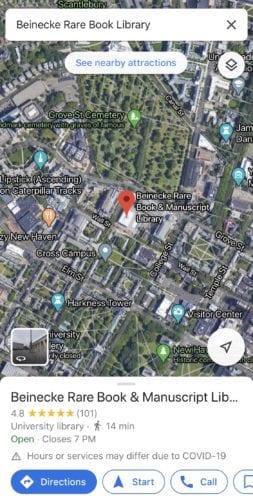
Tretji korak
Pomaknite se navzdol do dna strani Google Zemljevidi in si oglejte kodo Plus – kombinacijo številk in črk z mestom. Lahko se dotaknete kode plus, da jo kopirate v odložišče. Če želite izvedeti več o kodah plus v Googlu, se lahko dotaknete tudi vprašaja na desni strani kode plus.
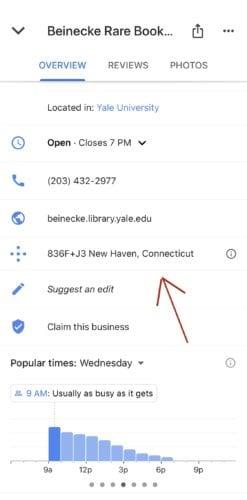
Plus kode na računalniku
Prvi korak
Če želite z računalnikom poiskati kodo plus za mesto, odprite brskalnik in pojdite na www.maps.google.com . Ker računalnik nima namenske aplikacije Google Zemljevidi, morate uporabiti spletno različico Zemljevidov.
Drugi korak
Pojdite na lokacijo, za katero želite pridobiti kodo plus. Kliknite na lokacijo. Zemljevidi bodo spustili žebljiček na lokacijo.
Tretji korak
Na dnu strani boste videli informacijsko polje. Kliknite na koordinate v polju.
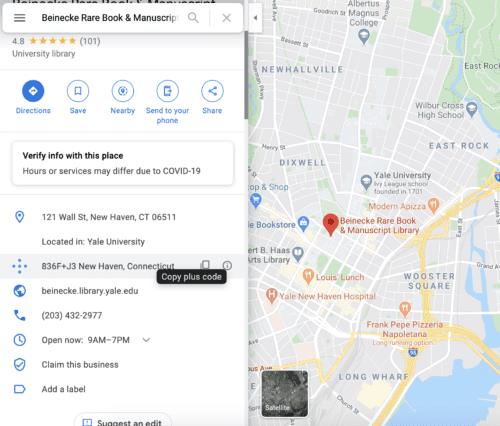
Četrti korak
Na levi strani strani Zemljevidi boste videli pojavno okno s podrobnostmi o lokaciji, na katero ste spustili žebljiček. Pomaknite se navzdol, dokler ne vidite plus kode.
Plus kode na iPhone in iPad
Prvi korak
V iPhonu ali iPadu pojdite v aplikacijo Google Zemljevidi v iPhonu. Tapnite in pridržite lokacijo, za katero želite kodo. Google bo na lokacijo spustil žebljiček.
Drugi korak
Tapnite naslov ali opis na dnu strani, nato se pomaknite navzdol, da poiščete kodo plus. To je kombinacija črk in številk z znakom plus.
Koraki za pridobivanje kod plus na iPhonu so podobni tistim v napravi Android, zato, če ste zmedeni, boste morda želeli prebrati o razdelku Android.
Upoštevajte tudi, da boste morda videli kodo plus brez priloženega mesta in namesto tega na začetku kode plus dodano območno kodo, kot je 8439VCW3V+PG.
Google Zemljevidi lahko prikažejo informacije o nadmorski višini v računalniku in mobilni napravi. Za uporabo te funkcije morate omogočiti možnost Teren.
Trik vam omogoča, da poiščete prizorišča in lokacije v Google Zemljevidih in še vedno uporabljate znano uporabniško izkušnjo aplikacije Zemljevidi za navigacijo.
Zemljevide območja lahko prenesete in shranite v Google Zemljevide, tako da so vedno na voljo brez povezave ali na območjih z neurejenimi brezžičnimi povezavami.
Ostanite znotraj omejitve hitrosti, tako da vklopite funkcijo omejitev hitrosti v Google Zemljevidih. Sledite korakom.
Oglejte si, kako lahko spremenite jezik Google Zemljevidov, ne da bi se morali dotakniti jezikovnih nastavitev naprave. Za svojo napravo Android je lažje, kot si mislite.
Google Zemljevidi imajo priročno funkcijo, ki vam omogoča sledenje lokaciji nekoga z uporabo njihove telefonske številke, pod pogojem, da so svojo lokacijo delili z vami.
Prilagodite Google Zemljevide in spremenite ikono avtomobila, tako da sledite tem korakom, ki jih je enostavno slediti.
Če se Google Zemljevidi med navigacijo ne samodejno zasukajo, vam ta vodnik ponuja tri rešitve za rešitev te težave.
Naučite se shraniti lokacije v Google Zemljevidih za Android.
Google Zemljevidi imajo namensko možnost Merjenje razdalje, ki vam omogoča hitro merjenje razdalje med dvema točkama.
Če določene oznake Google Zemljevidov niso več ustrezne, jih lahko preprosto izbrišete. Evo, kako lahko to storite.
Če Google Zemljevidi ne bodo prikazali pogleda ulic, lahko uporabite nekaj korakov za odpravljanje težav, da odpravite to težavo.
Potrebujete po plinu? V Google Zemljevidih si oglejte, kje je najbližja bencinska črpalka.
Kaj pa, če glasovna navodila ne delujejo v Google Zemljevidih? V tem priročniku vam dobro pokažem, kako lahko odpravite težavo.
Verjetno ste se že vsaj enkrat znašli v situaciji, ko ste se potepali po ulicah, medtem ko ste v Google Zemljevidih držali odprt telefon in poskušali priti do novega
Najkrajša pot ni nujno najhitrejša pot. Zato Google Zemljevidi morda ne prikazujejo vedno najhitrejše poti glede na razdaljo.
Plus kode so kode, ki jih ustvari sistem Open Location Code, ki je sistem geokodiranja, ki se uporablja za lociranje katerega koli območja kjer koli na zemlji. The
Google Zemljevidi so v veliko pomoč, ko ste na dopustu, še bolje pa bi bilo, če bi zemljevid, ki ga gledate, prilagojen vašim potrebam. na ta način,
Google Maps je aplikacija za kartiranje, ki jo je razvil tehnološki velikan Google. Na voljo je v spletnem brskalniku in aplikaciji na vašem
Kaj storite, če Google Zemljevidi ne prikažejo možnosti kolesa? Ta priročnik vam prinaša štiri predloge za odpravljanje težav, ki vam bodo v pomoč.
Po rootanju telefona Android imate poln dostop do sistema in lahko zaženete številne vrste aplikacij, ki zahtevajo root dostop.
Gumbi na vašem telefonu Android niso namenjeni le prilagajanju glasnosti ali prebujanju zaslona. Z nekaj preprostimi nastavitvami lahko postanejo bližnjice za hitro fotografiranje, preskakovanje skladb, zagon aplikacij ali celo aktiviranje funkcij za nujne primere.
Če ste prenosnik pozabili v službi in morate šefu poslati nujno poročilo, kaj storiti? Uporabite pametni telefon. Še bolj sofisticirano pa je, da telefon spremenite v računalnik za lažje opravljanje več nalog hkrati.
Android 16 ima pripomočke za zaklenjen zaslon, s katerimi lahko po želji spremenite zaklenjen zaslon, zaradi česar je zaklenjen zaslon veliko bolj uporaben.
Način slike v sliki v sistemu Android vam bo pomagal skrčiti videoposnetek in si ga ogledati v načinu slike v sliki, pri čemer boste videoposnetek gledali v drugem vmesniku, da boste lahko počeli druge stvari.
Urejanje videoposnetkov v sistemu Android bo postalo enostavno zahvaljujoč najboljšim aplikacijam in programski opremi za urejanje videoposnetkov, ki jih navajamo v tem članku. Poskrbite, da boste imeli čudovite, čarobne in elegantne fotografije, ki jih boste lahko delili s prijatelji na Facebooku ali Instagramu.
Android Debug Bridge (ADB) je zmogljivo in vsestransko orodje, ki vam omogoča številne stvari, kot so iskanje dnevnikov, namestitev in odstranitev aplikacij, prenos datotek, root in flash ROM-e po meri ter ustvarjanje varnostnih kopij naprav.
Z aplikacijami s samodejnim klikom. Med igranjem iger, uporabo aplikacij ali opravil, ki so na voljo v napravi, vam ne bo treba storiti veliko.
Čeprav ni čarobne rešitve, lahko majhne spremembe v načinu polnjenja, uporabe in shranjevanja naprave močno vplivajo na upočasnitev obrabe baterije.
Telefon, ki ga mnogi trenutno obožujejo, je OnePlus 13, saj poleg vrhunske strojne opreme premore tudi funkcijo, ki obstaja že desetletja: infrardeči senzor (IR Blaster).


























